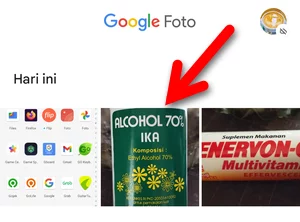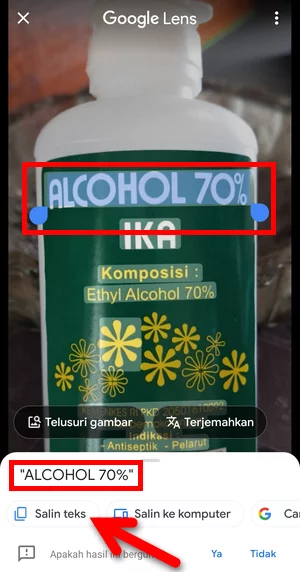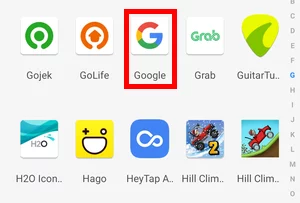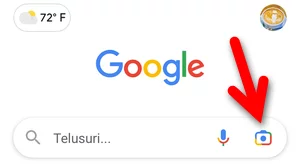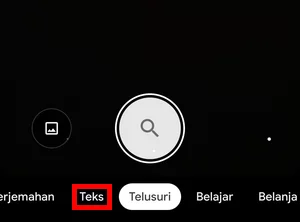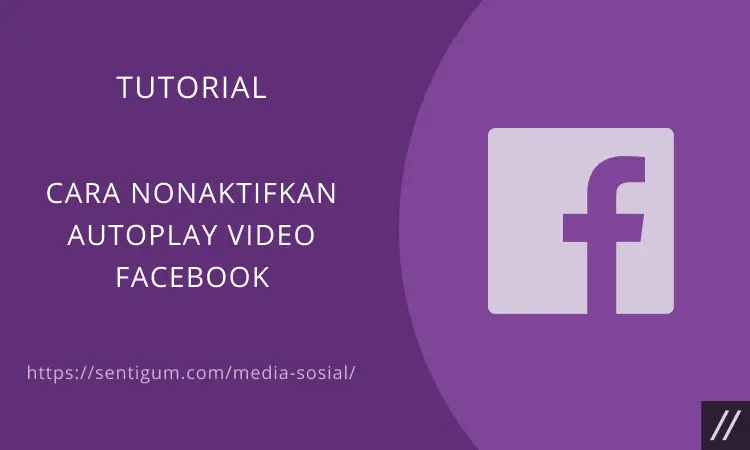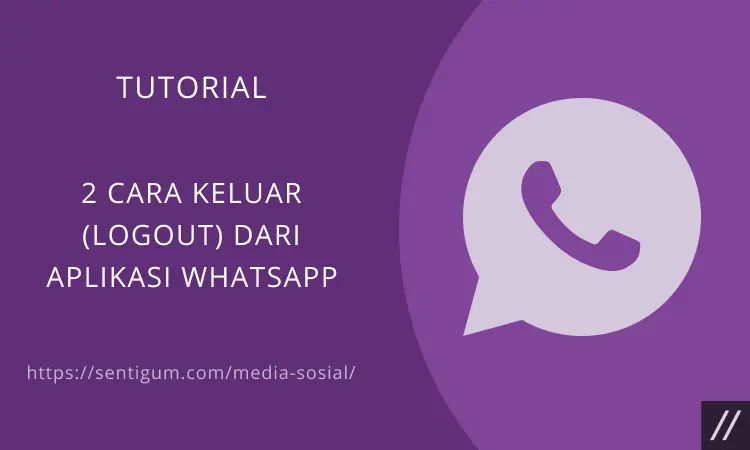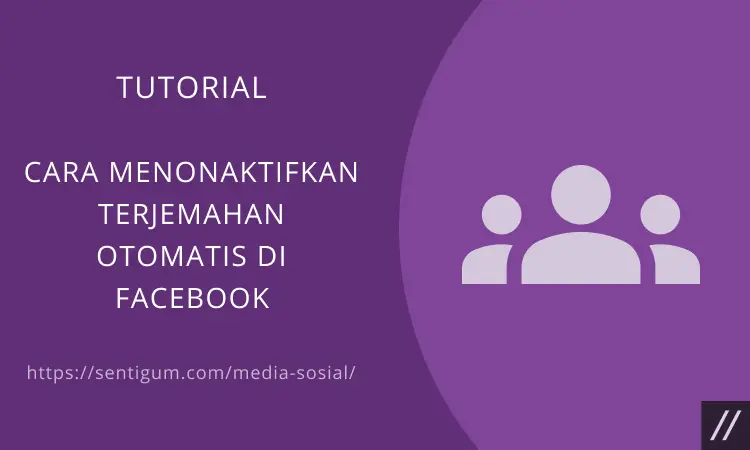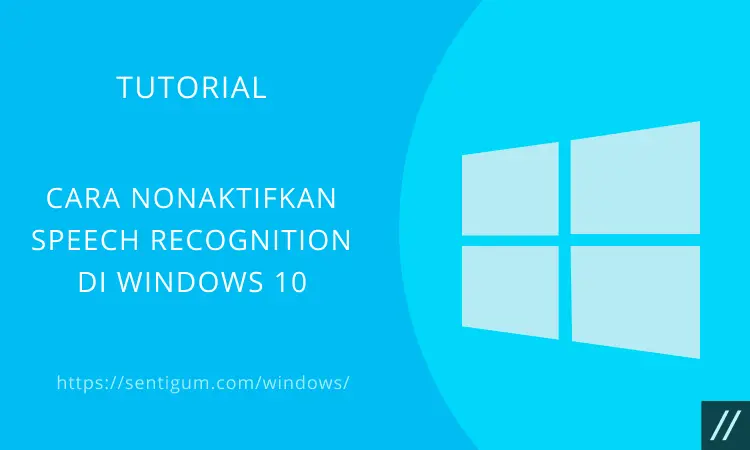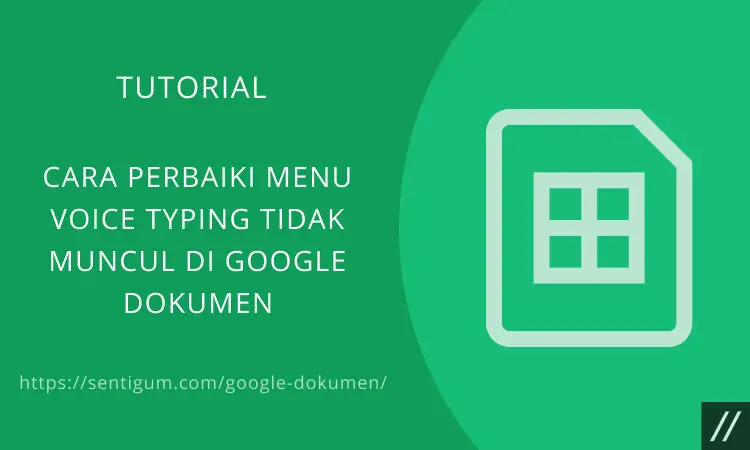Mungkin Anda pernah mengalami kesulitan di saat-saat tertentu misalnya ketika ingin menyalin teks dari foto di Android dan juga iPhone.
Jika iya, maka hal tersebut kini bisa dengan mudah Anda atasi melalui pembahasan cara mudah menyalin teks dari foto di Android dan iPhone kali ini.
Biasanya hal itu terjadi ketika Anda ingin melakukan presentasi dan menampilkan beragam gambar, dan sulit untuk menyalin teks yang terdapat di gambarnya.

Sebenarnya bisa dilakukan dengan melakukan pengetikkan ulang materi, namun tentu menjadi PR tersendiri, apalagi jika teksnya berjumlah banyak.
Untuk cara sederhananya yang kami berikan di sini seperti menggunakan aplikasi baik itu di HP ataupun di PC / laptop.
Cara Salin Teks dari Gambar di Android dan iPhone
Beberapa cara yang kami berikan untuk menyalin teks ini pastinya begitu mudah untuk diterapkan.
Anda hanya perlu memilih salah satu dari beberapa cara mudah menyalin teks dari foto di Android dan iPhone yang ada di bawah ini ya, antara lain:
1. Menggunakan Google Lens untuk Android dan iPhone (iOS)
Jika Anda ingin melakukan penyalinan teks dari suatu foto atau gambar di hp, maka bisa menggunakan aplikasi Google Photos, cara ini bisa diterapkan untuk perangkat iPhone atau iOS.
Google Photos sudah dilengkapi dengan beragam fitur bawaan yang menarik, fitur tersebut bernama Google Lens, merupakan suatu teknologi images recognition (pengenalan gambar) yang dikembangkan oleh Google dengan tujuan untuk bisa menampilkan beragam informasi yang relevan berkaitan dengan objek yang diidentifikasi serta dianalisis secara visual.
Teknologi Google Lens sendiri dirilis pertama kali pada tahun 2017 lalu (aplikasi mandiri), setelah itu Google pun mulai mengintegrasikannya menjadi aplikasi kamera standar untuk perangkat Android.
Google Lens dapat mengenali informasi berupa teks yang ada di foto lalu melakukan ekstrak menjadi data digital.
Untuk menyalin teks dari foto atau gambar dengan Google Photos, maka ikuti langkah-langkah di bawah ini.
Bagi Anda pengguna perangkat iOS, jika ingin mempraktikkan tutorial ini, pastikan di ponsel Anda sudah terinstal Google Photos. Jika belum, instal melalui App Store.
- Siapkan gambar atau foto yang memuat teks/tulisan. Jika belum ada, Anda dapat memotretnya langsung menggunakan kamera ponsel.
- Buka aplikasi Google Photos.
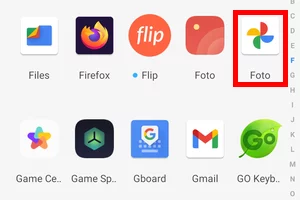
- Google Photos akan mendeteksi dan menampilkan gambar / foto di ponsel Anda. Pilih gambar atau foto dengan teks yang ingin Anda salin.

- Jika teks pada foto cukup jelas, Google Photos dapat mendeteksinya dan memunculkan menu Salin teks dari gambar. Ketuk menu tersebut untuk dengan cepat menyalin teks dari foto.

- Jika teks pada foto tidak begitu jelas, menu tersebut mungkin tidak akan muncul. Anda perlu mengetuk menu Lens di bagian bawah kemudian ketuk Pilih teks.

- Selanjutnya, ketuk bagian teks yang ingin Anda salin pada foto. Teks yang terdeteksi akan ditampilkan di bagian bawah. Ketuk tombol Salin teks untuk menyalinnya.

- Jika ingin menyalin teks lainnya pada foto, ketuk bagian teks yang dimaksud pada foto kemudian ketuk tombol Salin teks.

2. Cara Cepat Menyalin Teks dari Objek dengan Google
Selain Google Photos, Google Lens juga tersedia di aplikasi Goggle. Anda bisa langsung menyalin teks dari sebuah objek tanpa perlu memotret objek tersebut.
- Buka aplikasi Google.

- Ketuk ikon kamera di samping kanan bilah penelusuran.

- Pilih menu Teks di bagian bawah.

- Arahkan kamera ponsel ke objek dengan teks yang ingin Anda salin kemudian ketuk bagian tulisan yang ingin Anda salin pada objek.

- Teks yang terdeteksi akan ditampilkan di bagian bawah. Ketuk tombol Salin teks untuk menyalinnya.

Secara umum, Google Lens di Google Photos bekerja dengan sangat baik. Bahkan Hampir semua teks pada foto, termasuk teks yang sedikit tersembunyi terdeteksi dengan baik.
Namun, bukan berarti Google Lens tidak memiliki keterbatasan. Sebagai contoh, tulisan ENERVON-C pada foto berikut tidak terdeteksi oleh Google Lens.

3. Menyalin Teks di Foto dengan Live Text untuk iOS
Mengenai cara mudah menyalin teks dari foto di Android dan iPhone yang kedua ini hanya bisa diterapkan untuk perangkat iOS yang telah menjalankan iOS 15 dan iPadOS 15 ya.
Seperti yang kita ketahui Apple menyematkan beragam fitur baru salah satunya Live Text yang dapat digunakan untuk copy-paste teks di suatu foto.
Fitur Live Text ini bisa mengenali teks yang berada di suatu foto secara akurat dan para penggunanya bisa melakukan beragam hal dengan teks tersebut.
Berikut ini langkah-langkahnya”
- Langkah pertama silakan buka aplikasi Photos yang ada di iPad atau iPhone
- Pilih mana foto yang ingin disalin
- Perbesar ke bagian teks yang diinginkan
- Tekan dan tahan teks yang diinginkan tersebut
- Seret ujung pemilihan sehingga kita dapat memilih mana teks yang ingin di-copy
- Kemudian klik opsi > Copy yang ada pada pop-up menu
- Paste teks yang sudah di-copy pada aplikasi tujuan
- Selesai
4. Cara Menyalin Teks dari Gambar Menggunakan Aplikasi
Dan cara yang terakhir ini menggunakan aplikasi bernama Text Fairy (OCR Text Scanner) yang telah tersedia di Google Play Store.
Berikut langkah-langkah menggunakannya:
- Terlebih dahulu Anda download aplikasi Text Fairy (OCR Text Scanner).
- Install aplikasi.
- Jalankan aplikasi tersebut dan berikan izin pada aplikasi sehingga ia bisa mengakses media penyimpanan di perangkat Anda, caranya dengan klik Allow.
- Pilih salah satu cara copy tulisan, seperti dengan mengambil gambar yang telah disimpan di media atau dengan memotretnya secara langsung. Di Text Fairy (OCR Text Scanner) juga sudah tersedia fitur download dan termasuk bahasa Indonesia.
- Untuk tutorial ini menggunakan opsi potret gambar langsung dengan menekan tombol Kamera. Arahkan kamera ke gambar yang tulisannya ingin di-ekstrak.
- Kemudian crop gambar yang tulisannya ingin diambil, pilih bahasa tulisannya.
- Tunggu beberapa saat hingga proses selesai proses pengenalan huruf.
- Jika tulisan sudah muncul maka salinlah teks di gambar tersebut.
- Selesai.
Kesimpulan
Anda bisa menggunakan salah satu dari beberapa cara mudah menyalin teks dari foto di Android dan iPhone yang telah kami bahas di atas.
Terapkan sesuai dengan perangkat yang Anda gunakan ya, selamat mencoba!
Baca Juga:
- Cara Edit Perspektif Foto di Android dan iPhone
- Cara Mengaktifkan Opsi Pencadangan Google Photos di Android
- 6 Cara Menyalin Link, Caption, dan Komentar di Instagram
- Cara Backup Foto dengan Kualitas Terbaik di Google Photos
- Cara Otomatis Cadangkan Media WhatsApp ke Google Photos
- Cara Menyalin URL Akun Instagram Orang Lain
- 3 Cara Menyalin URL Akun Instagram Sendiri